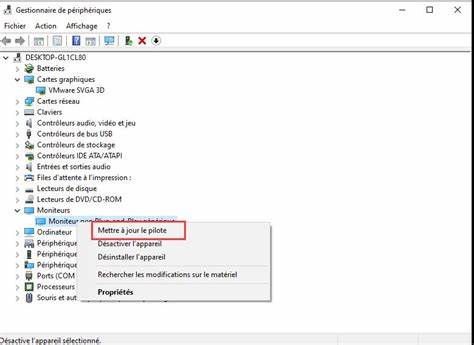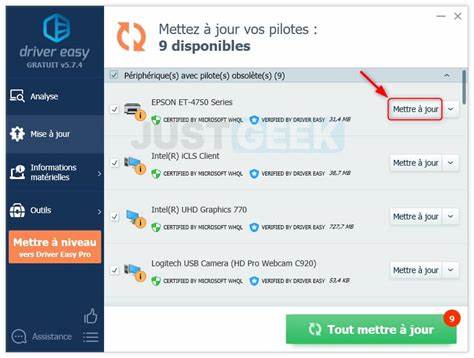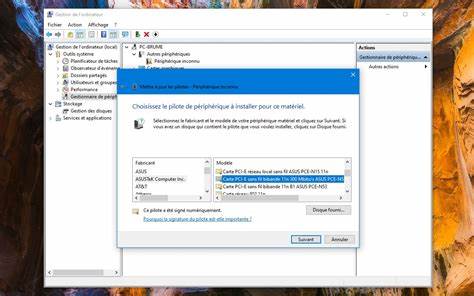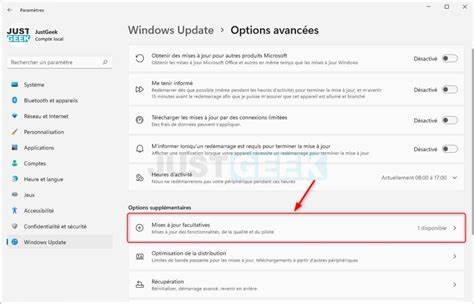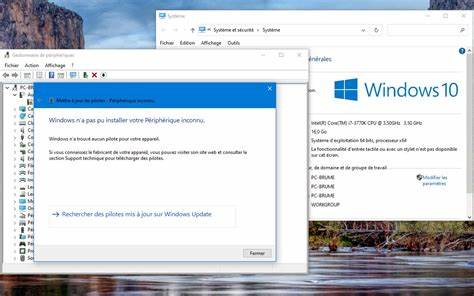Обновление драйверов — важный аспект поддержания стабильной и быстрой работы операционной системы Windows и всего компьютера. Драйверы представляют собой программное обеспечение, которое обеспечивает взаимодействие между операционной системой и аппаратными компонентами, позволяя устройствам функционировать корректно. С течением времени производители устройств выпускают новые версии драйверов, исправляющие ошибки, повышающие совместимость и производительность. Windows предлагает несколько методов обновления этих драйверов, одним из которых является стандартный инструмент — Диспетчер устройств. Диспетчер устройств в Windows — это системная утилита, которая позволяет управлять установленным оборудованием, отслеживать состояние устройств, проводить их настройку и, что особенно важно, обновлять драйверы.
В отличие от автоматического обновления через Центр обновления Windows, Диспетчер устройств даёт более гибкий контроль над процессом обновления, позволяя пользователю обновить отдельно взятые устройства и при необходимости вручную выбрать нужные драйверы. Чаще всего обновление драйверов происходит в автоматическом режиме с помощью Центра обновления Windows. Однако бывают ситуации, когда требуется вмешательство пользователя: например, если устройство работает нестабильно из-за устаревшего драйвера, или компьютер не распознаёт подключённый новый девайс. В таких случаях обновление через Диспетчер устройств оказывается оптимальным решением. Чтобы начать обновление драйвера через Диспетчер устройств, необходимо открыть сам диспетчер.
Это можно сделать несколькими способами: например, нажать комбинацию клавиш Win + X и выбрать соответствующий пункт в меню, либо ввести «Диспетчер устройств» в строке поиска Windows. После запуска появится окно, содержащее список всех установленных устройств, сгруппированных по категориям — от видеокарт и звуковых карт до клавиатур и сетевых адаптеров. Для обновления драйвера нужно найти нужное устройство в списке, щелкнуть по нему правой кнопкой мыши и выбрать пункт «Обновить драйвер». После этого система предложит два варианта — автоматический поиск обновлённого программного обеспечения или ручной поиск драйвера на компьютере. При выборе автоматического варианта Windows обратится к встроенной базе драйверов и онлайн-источникам, например, серверу Microsoft, чтобы найти и установить последнюю версию.
Этот метод подходит для большинства пользователей, так как упрощает весь процесс и не требует специфических знаний. Если же автоматическое обновление не даёт результата, либо вам известен конкретный драйвер, который нужно установить, имеет смысл воспользоваться ручным обновлением. Для этого нужно загрузить необходимый драйвер с официального сайта производителя устройства или компьютера, затем указать путь к файлу при обновлении через Диспетчер устройств. Важно проверять, чтобы скачанный драйвер соответствовал модели устройства и версии операционной системы, иначе возможны ошибки и проблемы с совместимостью. Кроме обновления, через Диспетчер устройств легко выполнить переустановку драйвера.
Это актуально, если возникли сбои в работе устройства, например, оно перестало корректно реагировать или функционировать с перебоями. Для переустановки драйвера необходимо выбрать устройство, открыть его свойства, удалить текущий драйвер и затем снова обновить устройство для установки свежей версии драйвера. Иногда такого подхода бывает достаточно для решения проблем, связанных с некорректной работой оборудования. Обновление драйверов через Диспетчер устройств полезно не только для устранения неудобств, но и для улучшения общей производительности системы. Современные драйверы могут оптимизировать работу компонентов, повысить скорость отклика и расширить возможности устройства.
Например, обновление драйверов видеокарты часто позволяет улучшить качество графики и повысить fps в играх и приложениях, что особенно важно для геймеров и профессионалов, работающих с визуальным контентом. С другой стороны, установка неподходящих драйверов или обновление без предварительного создания точки восстановления системы может привести к серьезным проблемам, включая сбои в работе системы и потерю данных. Поэтому перед проведением любых обновлений рекомендуется создать резервную копию важных данных и, по возможности, точку восстановления Windows. Это позволит откатить систему в случае непредвиденных ошибок или несовместимости. Наряду с классическим Диспетчером устройств, некоторые производители комплектуют свои компьютеры и ноутбуки специализированным программным обеспечением для управления драйверами.
Такие приложения обычно предлагают автоматический поиск и установку нужных обновлений с гарантией совместимости. Однако если вы хотите иметь полный контроль над процессом и предпочитаете использовать штатные возможности Windows, Диспетчер устройств — отличный инструмент. Стоит также отметить, что не все устройства требуют регулярного обновления драйверов. Встроенные стандартные драйверы, которые поставляются вместе с Windows, часто полностью удовлетворяют потребности пользователей. Обновлять драйвера стоит в случае выявления неполадок или если новая версия драйвера содержит важные исправления и улучшения.